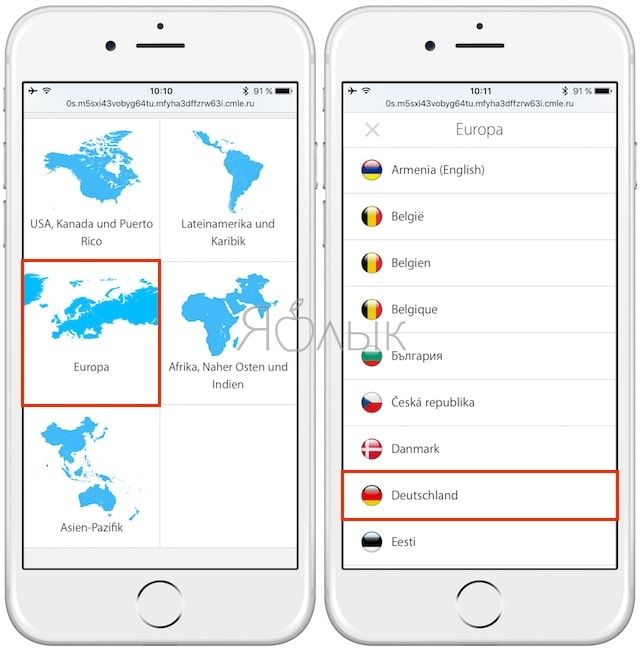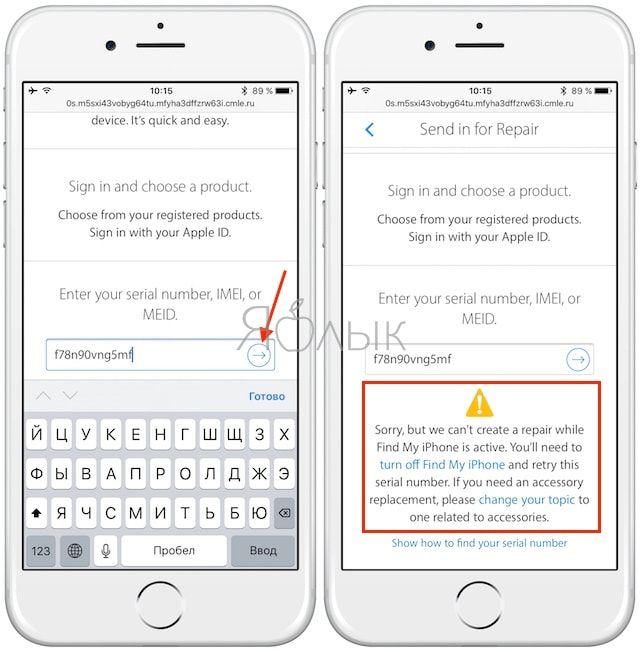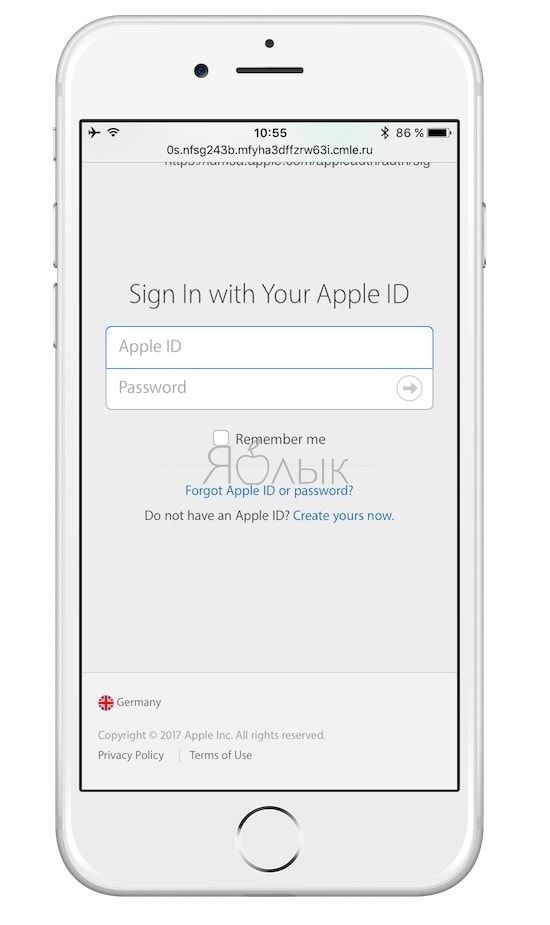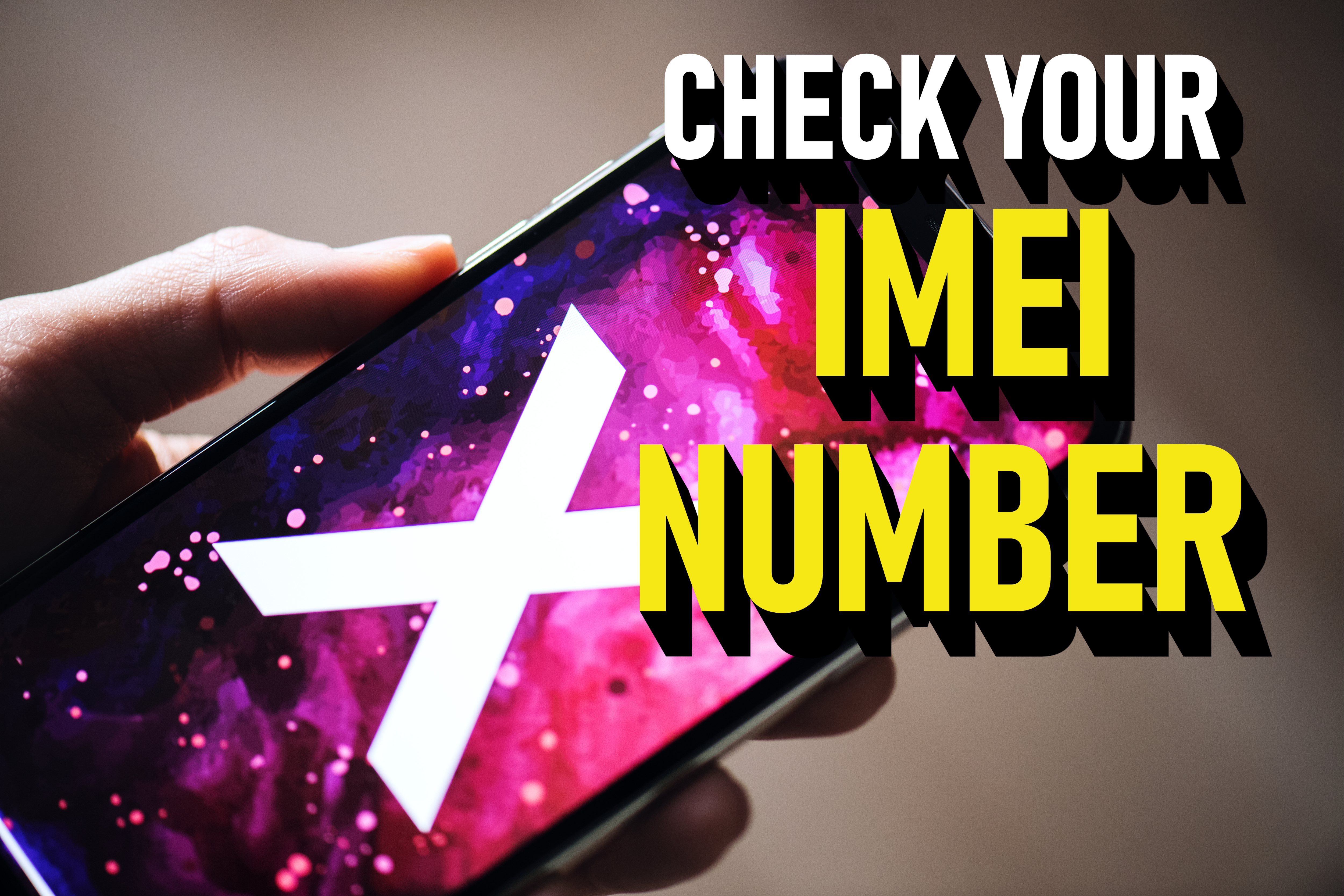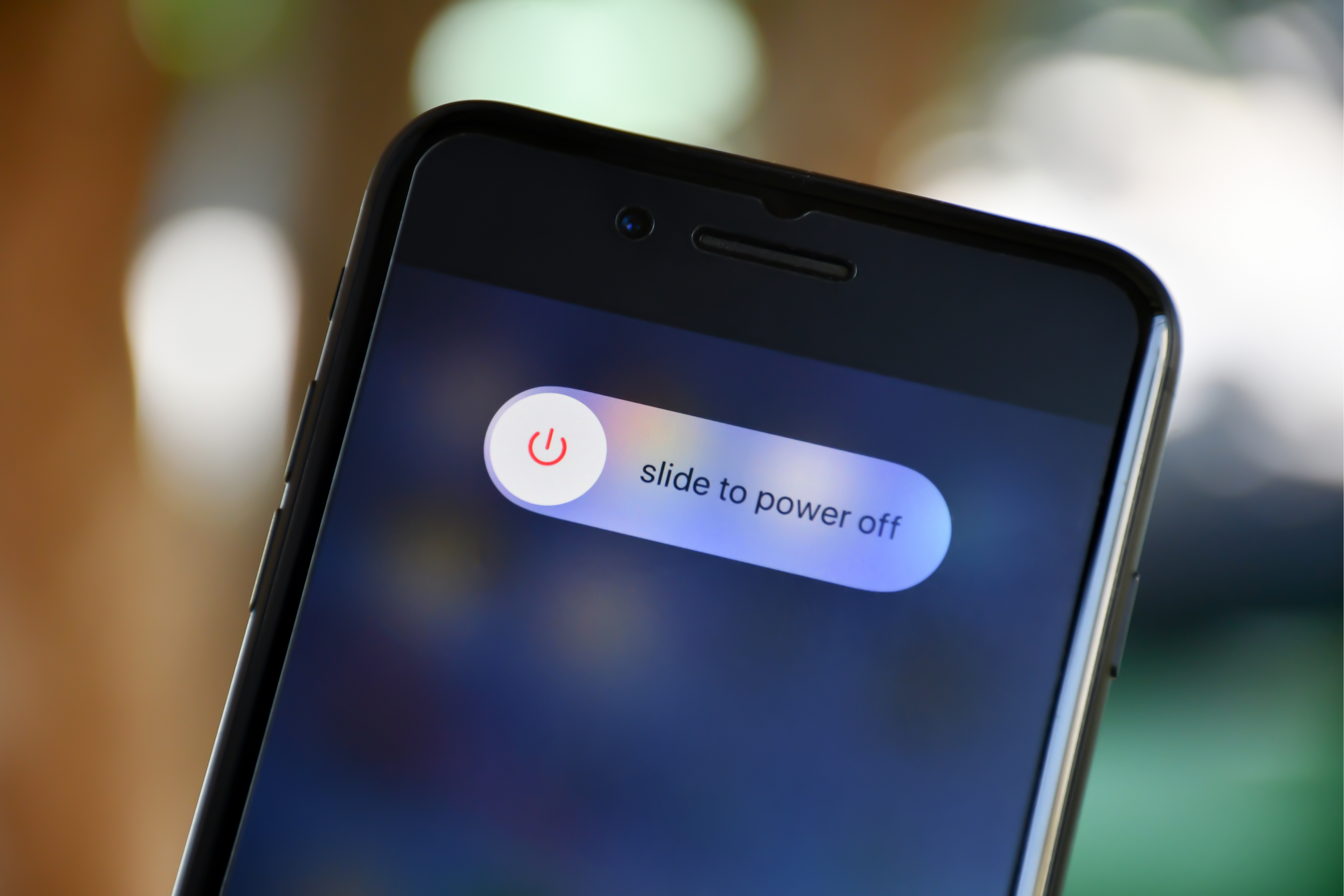- Как удаленно проверить включена ли функция Найти iPhone (привязка к iCloud, Apple ID)
- Как проверить привязку iPhone или iPad к iCloud (статус Activation Lock)
- Залоченный Айфон: что это такое, как проверить и можно ли разлочить?
- Видео:
- Что такое залоченный Айфон?
- Почему не рекомендуется покупать залоченный iPhone?
- Как защитить себя от покупки залоченного iPhone?
- Как проверить залочен iPhone или нет (привязан ли к мобильному оператору)?
- Как разлочить (разблокировать) iPhone?
- Как узнать, может ли оператор официально снять блокировку (разлочить) iPhone?
- Как проверить, заблокирован ли iPhone или разблокирован
- Получите больше информации о вашем iPhone
- По теме: IMEI GENERATOR
- 1. Как проверить, разблокирован ли ваш iPhone по сим-карте?
- В случае этого метода вариант будет работать лучше всего, если у вас есть две SIM-карты из разных сетей.
- 2. Обратитесь к оператору сети.
- По теме: Как проверить номер IMEI?
- Примеры результатов:
- 3. Воспользуйтесь программой проверки IMEI.
Как удаленно проверить включена ли функция Найти iPhone (привязка к iCloud, Apple ID)
Функция Activation Lock (Блокировка активации), впервые появившаяся в iOS 7, стала весьма эффективным дополнением к сервису «Найти iPhone». Благодаря ей владелец устройства может не только отследить утерянный или украденный девайс, но и удаленно заблокировать его. Однако существует и обратная сторона медали.
Действительно, после выхода iOS 7 ряд полицейских департаментов США и европейских стран рапортовал о значительном снижении уровня краж устройств Apple, что не может не радовать. Однако появились мошенники нового типа, которые используют Activation Lock для вымогательства. Попросту говоря, они вышли на рынок поддержанных устройств, предлагая б\у iPhone по заманчивым ценам, а затем удаленно блокируют смартфоны, требуя дополнительную плату за отключение функции Найти iPhone. (Блокировки активации). Более того, зародился еще один вид мошенничества — за относительно небольшую предоплату некие «хакеры» предлагают удаленно снять блокировку с любого устройства Apple.
Чтобы не стать жертвой злоумышленников при покупке подержанного iPhone, iPad или iPod Touch, необходимо убедиться в том, что функция Найти iPhone на данном устройстве отключена.
В начале 2017 года с сайта Apple пропал удобный раздел для проверки Activation Lock у iOS-устройств. Цель была благой (борьба с киберпреступностью), но рядовым пользователям жизнь испортили прилично. Как теперь проверить, был бы украден iPhone, который вы хотите купить на авито, или нет?
Как выяснилось, не всё так плохо — есть обходной путь. Всё, что вам потребуется — IMEI или серийный номер iPhone или iPad, а также доступ к сайту техподдержки Apple.
Как проверить привязку iPhone или iPad к iCloud (статус Activation Lock)
Данная инструкция не требует ввода Apple ID! Метод работает из любой страны мира.
1. К огромному сожалению, возможности российского сайта поддержки Apple не позволяют определить привязку к iCloud. Воспользуйтесь этой прокси-ссылкой для открытия сайта техподдержки Apple «из Германии». Если указанная ссылка со временем окажется не рабочей, откройте через любой сайт-анонимайзер сайт техподдержки Apple https://getsupport.apple.com/ и проделайте нижеописанные шаги.
2. Выберите в качестве региона — Европа (Europa), а в качестве страны — Германия (Deutschland).
При необходимости, внизу экрана можно изменить немецкий язык на английский.
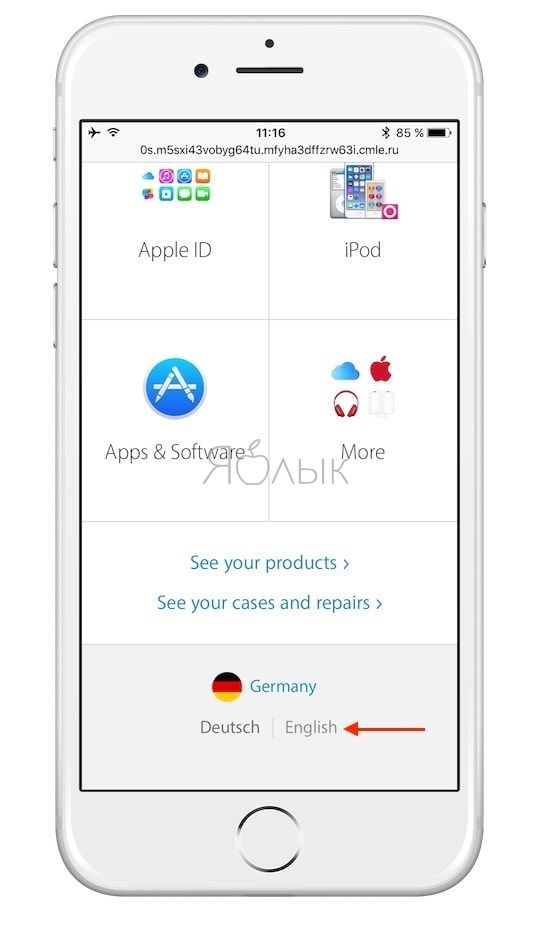
3. В списке устройств выберите iPhone (или iPad, если нужен именно он).
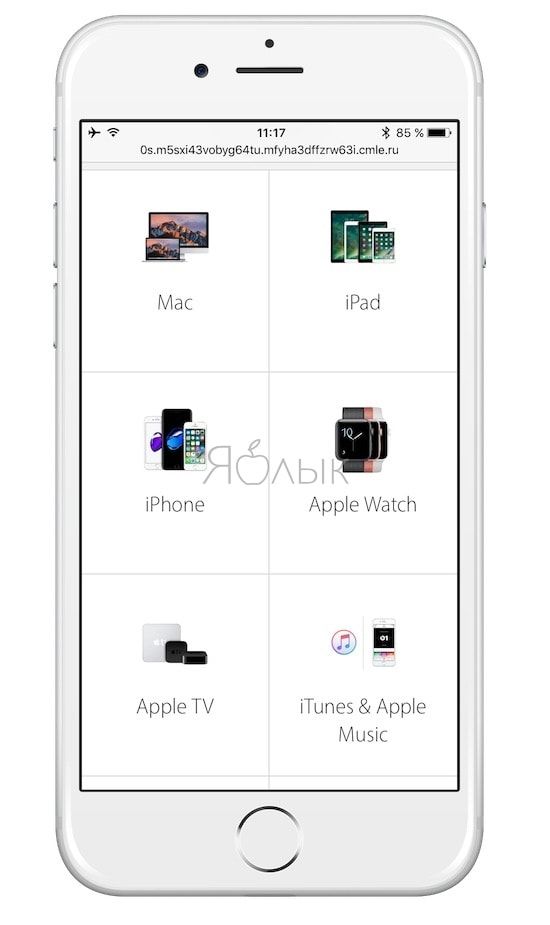
4. На следующей странице укажите в качестве проблемы — Repair & Physical Damage.
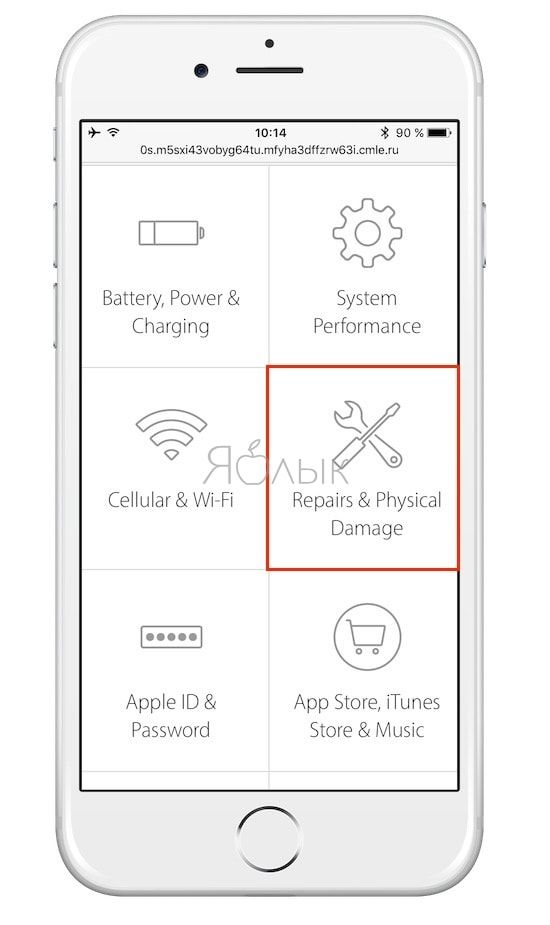
5. В качестве уточнения, укажите — Buttons not working.
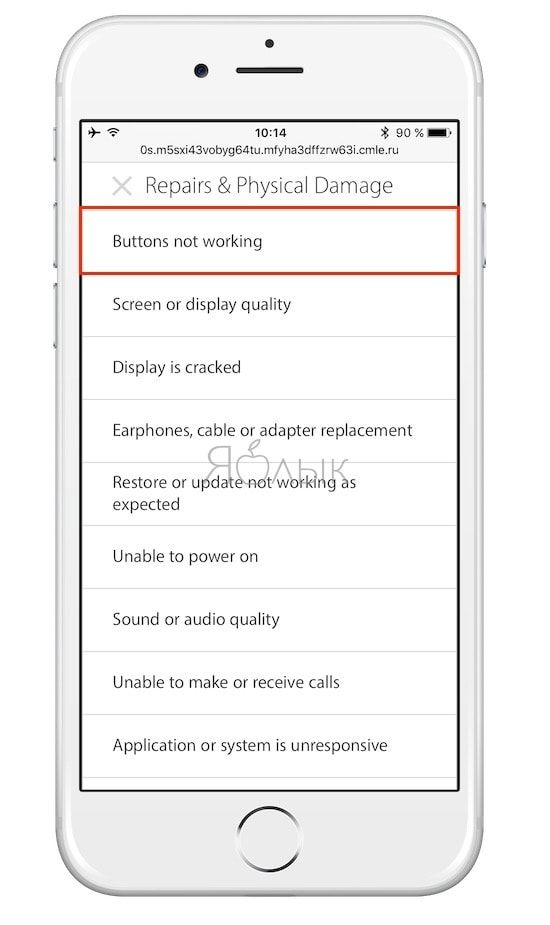
6. Выберите раздел Send in for Repair, а затем пункт Home button.
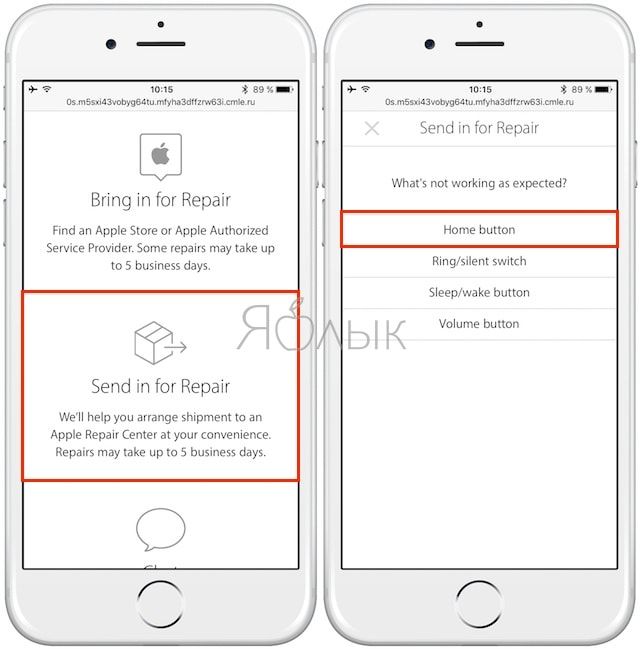
7. Введите серийный номер или IMEI iPhone или iPad и нажмите на стрелку.
9. В случае, если функция Найти iPhone включена (блокировка активации активна), система выдаст уведомление вида:
«Sorry, but we can’t create a repair while Find My iPhone is active. You’ll need to turn off Find My iPhone and retry this serial number» («Извините, но мы не можем принять на ремонт это устройство пока на нем активна служба Найти iPhone. Оключите Найти iPhone и повторите попытку»).
Попросите продавца отключить функцию Найти iPhone (в конце концов, это обязательное условие, если вы хотите чувствовать себя в безопасности) — если он этого не сделает, то естественно, такой аппарат покупать не стоит.
10. Если функция Найти iPhone выключена (значит устройство не привязано ни к одному iCloud-аккаунту), то в этом случае Вам предложат пройти авторизации при помощи Apple ID.
Никогда не покупайте устройства Apple с включенной Блокировкой активации.
Важно понимать, что даже приобретая подержанный iPhone или iPad у знакомого или родственника, следует отключить Найти iPhone (Activation Lock). В противном случае, новый пользователь уже в ближайшем будущем обязательно столкнется с трудностями при использовании такого устройства.
Источник
Залоченный Айфон: что это такое, как проверить и можно ли разлочить?
При покупке iPhone «с рук», помимо проверки его внешнего вида, комплекта и работоспособности основных функций, необходимо уделить особое внимание вопросу о привязке смартфона к мобильному оператору. Новый владелец может столкнуться с проблемой: аппарат сеть видит, но при работе с SIM-картой начинаются проблемы. Могут они возникнуть и после обновления iOS. Причина такого поведения смартфона – блокировка на того или иного мобильного оператора. В этом материале мы подробно расскажем, что такое залоченный iPhone и почему приобретать такое устройство не рекомендуется?
Видео:
Что такое залоченный Айфон?
Залоченный iPhone (Locked, Sim Lock, Factory Lock, заблокированный, привязанный к оператору) – это Айфон, который может работать лишь с СИМ-картой одного определенного мобильного оператора.
Во многих странах Apple продает свои iPhone вместе с контрактом сетей мобильных операторов, например, AT&T, T-Mobile и т.д. Другими словами, работать они могут только в сетях определенных операторов. Такая тактика выгодна всем – сам производитель получал покупателя, оператор – клиента, а потребитель имел возможность приобрести топовое устройство фактически за бесценок, но за счет длительной рассрочки в виде месячной оплаты за тот или иной пакет услуг.
Почему не рекомендуется покупать залоченный iPhone?
1. Для активации заблокированного iPhone необходимо наличие SIM-карты «родного» мобильного оператора, которую зачастую сложно найти. Здесь необходимо учесть, что залоченный Айфон без активации не получится использовать даже для прослушивания музыки, просмотра фильмов или веб-страниц в интернете – это просто кирпич.
2. Для того чтобы осуществлять телефонные звонки посредством залоченного iPhone необходимо произвести процедуру разлочки (Unlock), которая является платной (о разлочке см. ниже).
Как защитить себя от покупки залоченного iPhone?
Продажа контрактных iPhone не распространена в России, как, например, в США или Австралии. В крупных торговых сетях России, таких как Связной, МВидео и т.д. продаются только SIM-Free (официально разблокированные iPhone, не привязанные к оператору). Однако нарваться на покупку залоченного iPhone легко можно в малоизвестном интернет-магазине-однодневке или у недобросовестного продавца на сайте Авито или Юла.
Как проверить залочен iPhone или нет (привязан ли к мобильному оператору)?
В настройках iPhone:
Начиная с iOS 14 компания Apple решила помочь пользователям и указывать информацию о блокировке в самой системе.
Для проверки статуса блокировки перейдите по пути Настройки → Основные → Об этом устройстве → Блокировка оператором. В этом поле вы сможете увидеть нужную информацию.
Если в нем написано «SIM без ограничений», то аппарат не привязан ни к какому оператору и может работать с вашей SIM-картой.
Вставив SIM-карту местного оператора:
Официально разлоченный iPhone (Sim Free) быстро распознает SIM-карту местного оператора и позволит осуществлять телефонные звонки. В то же время, на дисплее залоченного Айфона появится уведомление «Activation Required» («Требуется активация»), а само устройство перейдет на экран блокировки.
При помощи интернет-сервисов:
Откройте запрос Free IMEI Checker iPhone Carrier в Google и выберите онлайн-сервис по проверке из топ выдачи. Стоит иметь ввиду, что проверка по IMEI на предмет блокировки iPhone на оператора является зачастую платной услугой и может составлять $о,5 — $2.
Результатом проверки станет подобный перечень информации (см. ниже), в котором будет указан статус блокировки, а также наименование оператора, на которого залочен iPhone (в случае наличия привязки).
Прежде чем воспользоваться услугами выбранного онлайн-сервиса, узнайте IMEI проверяемого iPhone – номер указан на коробке или в настройках смартфона по пути: «Настройки» → «Основные» → «Об этом устройстве» → IMEI.
По идентификатору модели iPhone:
Данным способом можно проверить только iPhone, которые официально выпущены для рынка России.
Идентификатор модели iPhone указан на коробке или в настройках смартфона по пути: «Настройки» → «Основные» → «Об этом устройстве» → Модель.
Две буквы латинского алфавита, указанные после цифр в обозначении модели указывают на страну, для рынка которой было выпущено устройство. Если в модели iPhone указаны буквы «RU», значит данный смартфон предназначен для России и не может быть залоченным.
Если же в обозначении модели вместо «RU» указано, например, «LL» (гаджеты для рынка США), вам потребуется дополнительная проверка, так как в Соединенных Штатах пользователям предлагаются как залоченные, так и официально разлоченные iPhone.
Как разлочить (разблокировать) iPhone?
На данный момент существуют два основных способа разблокировать iPhone, и каждый из них, к сожалению, платный.
Аппаратная разлочка (анлок)
В качестве инструмента для аппаратной разлочки используется специальный переходник Turbo-Sim, в который вставляется SIM-карта любого оператора. Turbo-Sim представляет собой микросхему, в которой содержатся уникальные идентификаторы IMSI известных сотовых операторов, благодаря которым и происходит обход блокировки.
Разлочка при помощи Турбо СИМ может иметь некоторые недостатки, такие как: невозможность обновления прошивки, повторная процедура активации после потери сигнала и т.д.
В России распространены Turbo-Sim таких производителей, как Gevey и R-Sim. Цена переходника составляет от 1300 до 2000 рублей.
Официальная разлочка (анлок)
Идеальным вариантом является официальная разлочка, предоставляемая оператором или посредством онлайн-сервиса авторитетного посредника. В этом случае, IMEI залоченного iPhone заносится в список официально разлоченных устройств, после чего со смартфона снимается запрет на использование любых SIM-карт.
Стоимость официального «анлока» составляет от 700 до 15 тыс. рублей в зависимости от оператора.
Как узнать, может ли оператор официально снять блокировку (разлочить) iPhone?
Проверить возможность снятия оператором блокировки с iPhone можно бесплатно на этой странице официального сайта Apple. Укажите регион, для которого предназначен iPhone, а затем выберите оператора, на которого залочен смартфон.
Пожалуйста, оцените статью
Средняя оценка / 5. Количество оценок:
Оценок пока нет. Поставьте оценку первым.
Здравствуйте. У меня такой вопрос по поводу разочки. iPhone 7 модель 1660 работает в двух диапазонах cdmi и gsm, после ,,так званой официальной » разочки пропадает диапазон на котором изначально айфон работал то есть блокируется сеть оператора, говорят официальный анлок. Но телефон то потерял ряд функций или cdmi или gsm и больше он не работает с той или той сетью, и это зовется анлок за который берут неплохое деньги. Можете сказать смотри что покупаешь, а можете ответить реально и понятно Может кто-то с таким столкнулся и спросить правильно не у кого. СПАСИБО
Я думал что поддержка офигенная , тут то же никто и толком не знает по реальному вопросу. Как включить , поменять заставку все окей смотри ютубе, по существу вопроса УПС
Источник
Как проверить, заблокирован ли iPhone или разблокирован
Получите больше информации о вашем iPhone
Вы планируете купить новый iPhone, но не знаете, разблокирован он или заблокирован? К счастью, есть несколько простых способов узнать это, и в этой статье мы покажем вам, как это сделать. Однако не покупайте подержанный iPhone, пока не убедитесь, что он разблокирован. Если ваш iPhone окажется заблокированным, вы можете застрять с тем поставщиком услуг телефонной связи, который вам не нужен. Лучшим вариантом будет проверка номера IMEI и серийного номера. Итак, как найти IMEI и серийный номер iPhone, а затем проверить, разблокирован ли iPhone?
Покупка iPhone из неизвестных источников может вызвать множество сомнений, особенно если речь идет о его состоянии и функциональности. Проблема в том, что некоторые iPhone могут быть заблокированы, а другие, в свою очередь, разблокированы. Разница здесь имеет решающее значение, поскольку разблокированный iPhone можно использовать в любой сети, в то время как заблокированный телефон связан только с одной. iPhone , купленный в Apple Store, по умолчанию разблокирован. Напротив, iPhone, купленные в Интернете, обычно в рамках действующего тарифного плана сети, заблокированы. Это связано с тем, что обычно это фиксированный период времени, обычно 24 месяца, а ежемесячная плата покрывает часть стоимости устройства, поэтому вы не можете просто перестать платить половину.
К сожалению, с первого взгляда невозможно определить, заблокирован он или разблокирован, посмотрев на iPhone. Apple не разрешает другим телефонным компаниям маркировать iPhone. Что еще более усложняет ситуацию, некоторые телефоны заблокированы во время продажи, но разблокируются позже, когда владелец завершает выплату контракта.
Ниже приведены некоторые уловки, позволяющие проверить, разблокирован ли ваш iPhone или заблокирован .
По теме: IMEI GENERATOR
1. Как проверить, разблокирован ли ваш iPhone по сим-карте?
В случае этого метода вариант будет работать лучше всего, если у вас есть две SIM-карты из разных сетей.
1. Сначала сделайте телефонный звонок, используя текущую SIM-карту. Убедитесь, что вы можете звонить в обычном режиме.
2. Теперь вам нужно выключить iPhone, для этого зажмите кнопку « Режим сна / Пробуждение» и используйте слайд, чтобы отключить параметр выключения iPhone.
3. Выньте SIM-карту из iPhone, здесь лучше всего подойдет скрепка или что-то подобное, что позволит вам ее вытащить.
4. Если все прошло успешно, вставьте новую SIM-карту .
5. Нажмите кнопку « Режим сна / Пробуждение», чтобы вывести iPhone из режима сна.
6. Убедитесь, что теперь вы можете звонить с новой вставленной SIM-картой.
7. Если телефонный звонок не подключается к новой SIM-карте, iPhone заблокирован.
2. Обратитесь к оператору сети.
Хотя это хорошее решение и довольно эффективное, обычно требуется некоторое время, чтобы оператор вернулся к вам. Если вы хотите знать наверняка и у вас есть время, стоит обратиться к оператору сети, у которого вы зарегистрировались, чтобы узнать, могут ли они помочь. Несколько операторов связи могут проверить, предоставили ли вы номер IMEI телефона.
По теме: Как проверить номер IMEI?
Существуют также сервисы проверки IMEI, но эти сервисы всегда взимают плату за них. Если вы хотите получить всю информацию, как в примере, вы можете использовать эту услугу, нажмите кнопку ниже.
Примеры результатов:
3. Воспользуйтесь программой проверки IMEI.
Поскольку вы уже знаете, как найти свой IMEI, и если у вас все еще есть проблема с ним, ниже мы прилагаем короткое видео о том, как его найти.
В Google доступно множество проверок IMEI , но большинству из них не доверяют, и они могут дать вам недостоверную информацию. Если вы хотите узнать как можно больше о своем телефоне, в том числе о сроке гарантии, посетите наш сервис, нажав кнопку ниже.
Источник